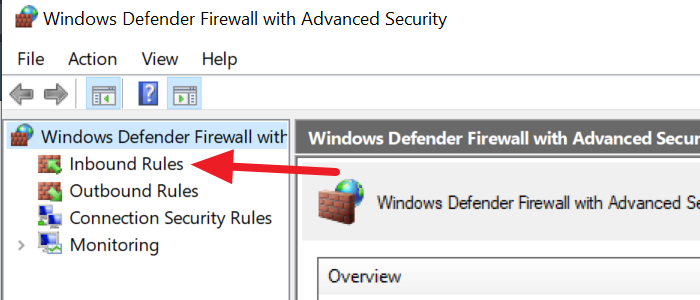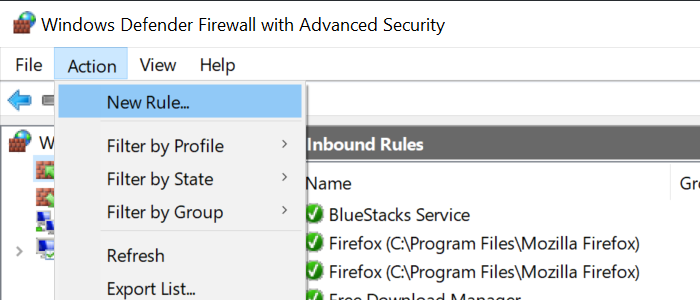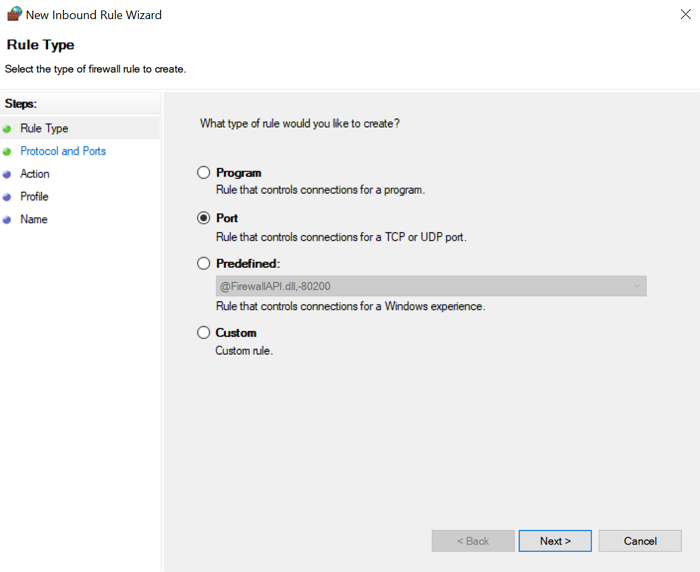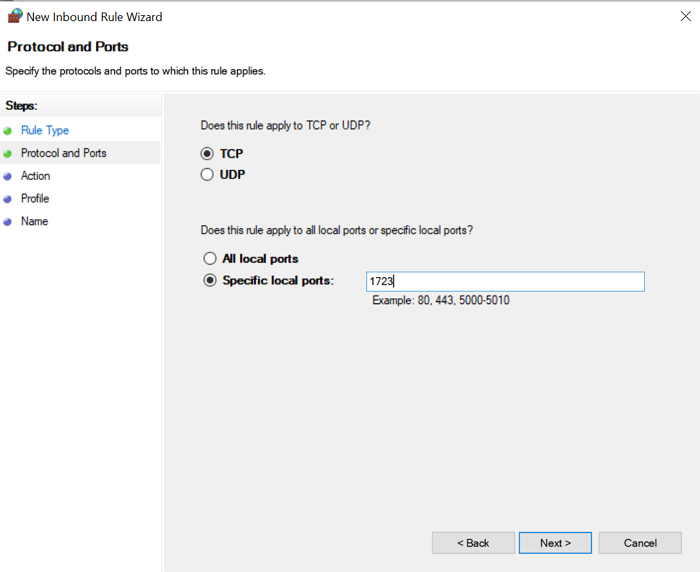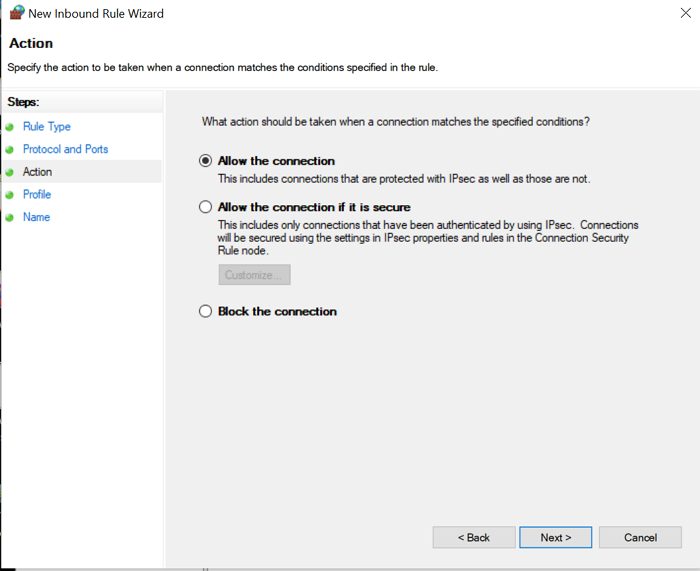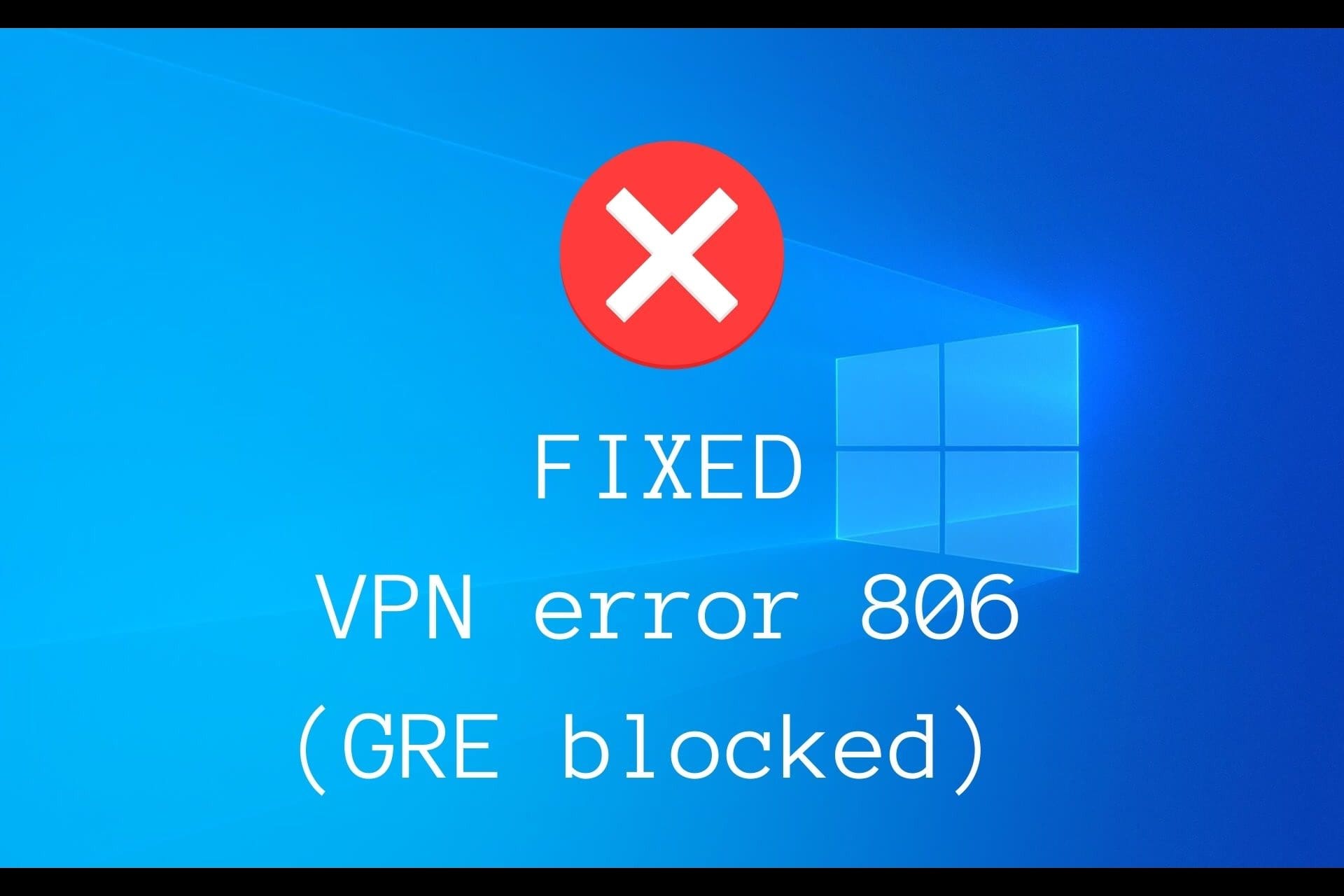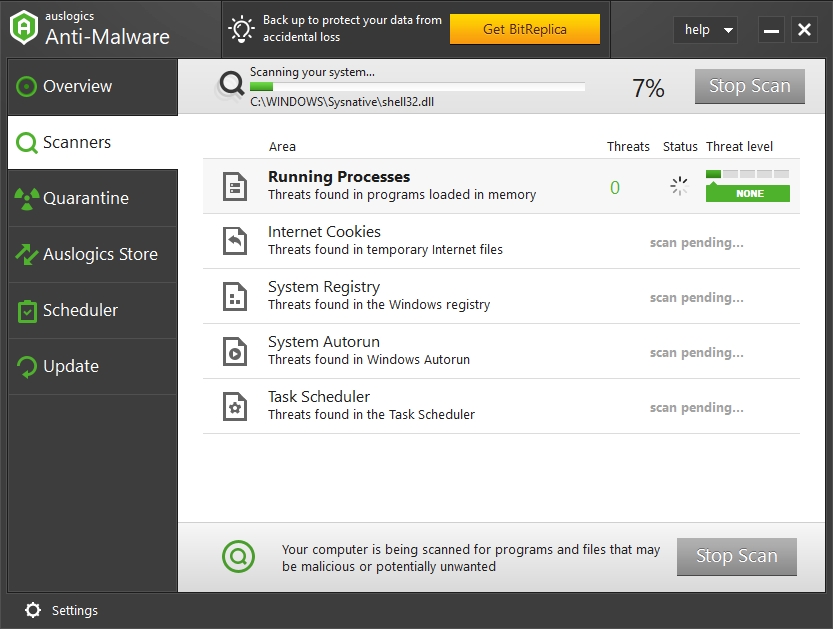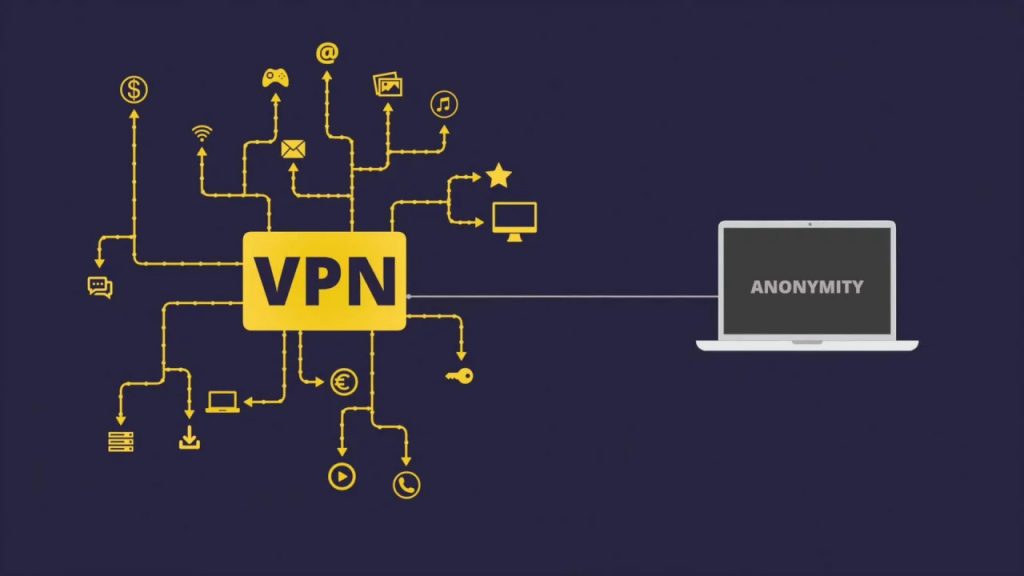Представленные действия помогут вам исправить ошибку при подключении к VPN: «Не удается создать VPN-соединение между данным компьютером и VPN-сервером. Обычно эта ошибка возникает в том случае, если одно из интернет-устройств (например, брандмауэр или маршрутизатор), расположенных между данным компьютером и VPN-сервером не настроено на прохождение пакетов протокола GRE (Generic Routing Encapsulation). Если проблема повторяется, обратитесь к администратору сети или поставщику услуг Интернета.»
Причин появления данной ошибки может быть несколько. Разберём каждую причину по порядку.
Убедитесь, что используется верный тип VPN
Для этого уточните у владельца VPN (например организации, к VPN которой вы пытаетесь подключиться), какой тип VPN используется.
Основными используемыми типами VPN являются:
- PPTP
- L2TP
- SSTP
- IKEv2
PPTP и L2TP являются самыми распространёнными среди перечисленных.
Перейдите в Панель управления – Центр управления сетями и общим доступом – Изменение параметров адаптера. Нажмите по VPN-подключению правой кнопкой мыши, нажмите «Свойства», перейдите на вкладку «Безопасность» и в графе «Тип VPN» выберите верный тип VPN-соединения на основе ответа, полученного от владельца VPN.
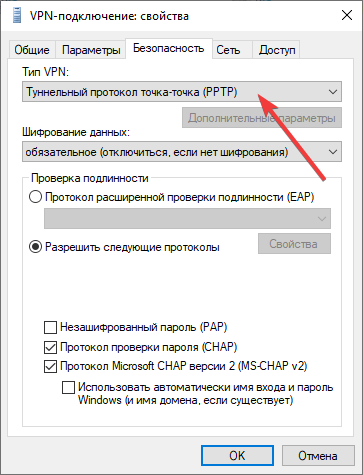
Если у вас нет возможности связаться с владельцем VPN, попробуйте вручную выбирать различные типы VPN-соединения, и после выбора каждого из типов – пробуйте подключиться к VPN.
На нашей практике, данный вариант является самым распространённым, поскольку Windows иногда некорректно определяет тип VPN-подключения. Такое чаще всего происходит, если на сервере включено несколько типов VPN, но настроен только один.
К примеру: на сервере включены и PPTP, и L2TP, но настроен только L2TP. В этом случае, при создании VPN-подключения или первом подключении к VPN (с режимом выбора типа подключения – «Авто»), компьютер увидит, что на сервере доступен порт PPTP, и будет впредь пытаться подключиться именно по PPTP. Но так как на сервере не настроен PPTP, а настроен только L2TP, попытка подключиться к данному VPN-серверу как раз и будет выдавать ошибку 806.
Убедитесь в корректности настроек безопасности VPN-подключения
Иногда при создании VPN-подключения не проставляются или некорректно проставляются параметры безопасности в свойствах подключения.
Первым делом удалите VPN-подключение через Панель управления – Центр управления сетями и общим доступом – Изменение параметров адаптера. Нажмите на подключение правой кнопкой мыши и нажмите «Удалить».
После этого вновь создайте VPN-подключение, но не пытайтесь сразу подключиться к нему. Вместо этого вновь перейдите в «Изменение параметров адаптера», нажмите на VPN-подключении правой кнопкой мыши, нажмите «Свойства», перейдите в вкладку «Безопасность» и проставьте параметры безопасности вручную:
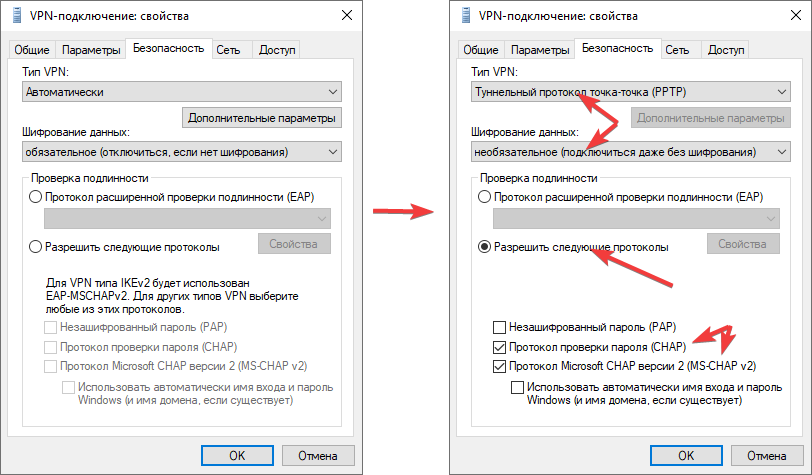
Проверьте доступность портов
Попробуйте выполнить трассировку портов VPN-сервера (о трассировке портов вы можете прочитать в нашей статье: «Трассировка порта в Windows (CMD)»)
В зависимости от типа VPN, вам необходимо проверить на доступность у VPN-сервера следующие порты:
- PPTP – 1723
- L2TP – 1701
- SSTP – 443
- IKEv2 – 500, 4500
В случае, если разрыв соединения происходит на первом же узле, попробуйте временно отключить брандмауэр Windows: Панель управления – Брандмауэр Защитника Windows – Включение и отключение брандмауэра Защитника Windows, переключите оба раздела на параметр «Отключить брандмауэр защитника Windows (не рекомендуется)» и нажмите «OK»:
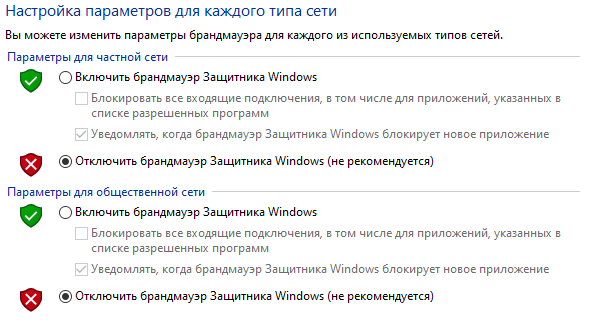
Также отключите всё, что связано в брандмауэрами, межсетевыми экранами, файерволлами и защитой сети в антивирусном программном обеспечении, если таковое установлено.
После отключения всего, что блокирует сеть, попробуйте подключиться к VPN и/или заново выполнить трассировку к VPN-серверу на перечисленные выше порты.
Если же в ходе трассировки портов будет видно, что порты недоступны на промежуточном оборудовании, необходимо понять, чьё это оборудование, и контактировать с технической поддержкой организаций, имеющих доступ к конфигурированию этого оборудования.
Сетевые адаптеры гипервизора
Такое поведение VPN-соединений иногда наблюдаются при наличии в системе сетевых адаптеров гипервизоров (например HyperV, VirtualBox, VMWare и прочих).
Попробуйте временно отключить данные адаптеры, либо вовсе удалите компоненты/ПО виртуализации и попробуйте подключиться к VPN.
При подключении по IKEv2 между Windows 7 и Windows Server 2012 R2
По информации с официального сайта Microsoft, проблема может появляется при подключении через IKEv2 между ОС Windows 7 и Windows Server 2012 R2 с установленным обновлением KB2248145.
Для исправления этой ошибки необходимо установить фикс KB2686921. Найти данный фикс на просторах сети проблематично, поэтому, вероятнее всего, придётся ставить его вместе со скопом обновлений из Центра обновлений Microsoft (Панель управления – Центр обновлений Microsoft – Проверить наличие обновлений).
Download Windows Speedup Tool to fix errors and make PC run faster
Are you seeing VPN Error 806 when you are trying to use VPN on your Windows 10 PC? What exactly is VPN Error 806 and how can we fix the error and connect to VPN? In this guide, we show you ways to fix VPN Error 806 (GRE Blocked) on Windows 11/10.
VPN has become a necessity these days due to various reasons. First and foremost among them is privacy. There are many VPN service providers available with the most efficient features to provide you with privacy and security. You can use a VPN for free and also get additional features with a paid subscription. Every application we use shows us some errors at some point in time. VPN errors are also common, but they can be fixed easily with some tweaks.
For a VPN to work as expected and do whatever it has to do to make your PC secure and private, the program has to connect with your internet connection. When the connection between your internet connection and VPN is blocked or disturbed by any firewall or any other program, then you see VPN Error 806 (GRE Blocked). GRE stands for General Routing Encapsulation. You have to avoid or fix the program that is disturbing the connection between your internet and VPN program.
Generally, whenever you see VPN 806 (GRE Blocked) Error, you see the following message:
There is a connection between your computer and the VPN server, but the VPN connection cannot be established. The error code is 806. The most common reason for this error is that at least one Internet device (such as a firewall or router) between your computer and the VPN server is not configured to allow GRE (Generic Routing Encapsulation) protocol packets. If the problem persists, contact your network administrator or ISP.
How to fix VPN Error 806 (GRE Blocked)
VPN Error 806 (GRE Blocked) can be fixed by any of the following methods.
- Open TCP Port 1723
- Turn off Windows Defender Firewall
- Turn off Antivirus
- Update your router’s firmware
Let’s see the fixes in detail and know how to do them
1] Open TCP Port 1723
VPN by default uses TCP port 1723 by default. It is open by default too. Sometimes, it fails to open. You have to do it manually to fix the error VPN 806 (GRE Blocked).
To open TCP Port 1723,
- Go to Windows Defender Firewall Advanced Security
- Select Inbound Rules
- Click on Action and select New Rule
- Select Port, enter 1723 code, and allow connection
If we go into details, search for Firewall in the Start Menu search and open Windows Defender Firewall with Advanced Security.
In the Windows Defender Firewall Advanced Settings, click on Inbound Rules to continue opening the port.
Then, click on Action in the menu and select New Rule.
It will open a New Inbound Rule Wizard. Check the radio button beside Port and click Next at the bottom of the window.
Now, the button beside TCP is checked by default. Enter 1723 in the text box beside Specific local ports and click on Next>.
You have to Allow the connection to open TCP port 1723. Check the button beside it and click on Next>.
Then, enter the Name you wish to name the rule finish opening the TCP port 1723.
2] Temporarily turn off Windows Firewall
Windows Defender Firewall might be causing the VPN error 806. You have to turn off the Windows Firewall to fix the issue. After turning off the Firewall, you can try connecting to VPN.
3] Temporarily turn off Antivirus
We use antivirus to protect our PC from threats that we don’t see or expect. Most of the antivirus programs take over the Firewall settings of your PC and manage them to protect your PC. The antivirus might be working against your VPN connection doing its work in protecting your PC. Turn it off and try connecting to VPN.
4] Update your router’s firmware
VPN connections use the latest protocols to give you a private connection. When the protocols of your VPN and your router are not matched, the connection cannot be established. You have to update the router’s firmware to get the latest protocols.
These are the possible fixes that can resolve the VPN Error 806 (GRE Blocked) on your Windows 10. If you have any doubts or suggestions do let us know, through the comments.
Related: Common VPN error codes troubleshooting & solutions.
Guru is a Communications graduate with hands-on experience with computers, cameras, and editing tools. A tech enthusiast and a movie buff who loves writing about computers, he dreams of living a life devoid of all tech and modern-day advancements in a forest.
by Elena Constantinescu
Elena started writing professionally in 2010 and hasn’t stopped exploring the tech world since. With a firm grasp of software reviewing and content editing, she is always trying… read more
Updated on
- If you’re seeing VPN error 806, it means that a connection between your computer and the VPN server was established but the VPN connection couldn’t be completed.
- Fix this error by opening ports for PPTP and GRE, allowing PPTP passthrough on your router, and more. No special computer skills are required.
- Join our VPN Troubleshooting Hub to resolve other VPN-related problems.
- You can also fix specific VPN errors by following our guides.
XINSTALL BY CLICKING THE DOWNLOAD
FILE
Error 806 is a VPN error message that occurs on Windows 10 and older Windows. It goes like this:
A connection between your computer and the VPN server has been established but the VPN connection cannot be completed. Error Code 806 – The most common cause for this failure is that at least one Internet device (for example, a firewall or router) between your computer and the VPN server is not configured to allow Generic Routing Encapsulation (GRE) protocol packets. If the problem persists, contact your network administrator or Internet Service Provider.
The description message says the VPN error 806 likely occurs due to incorrect settings involving GRE passthrough.
Don’t worry since you can fix this issue without expert PC skills, whether you’re running Windows 10 or an older Windows.
How can I fix VPN error 806 in Windows 10?
Open port 1723 over TCP
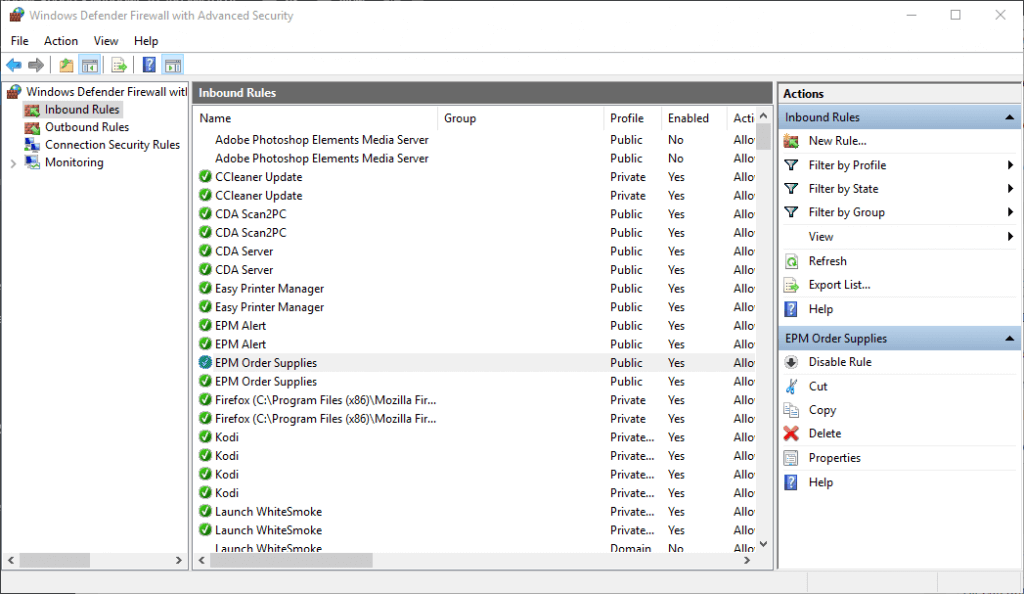
- Press the Start button, type firewall, and select Firewall & network protection
- Click Advanced settings
- Click Yes if prompted by User Account Control (UAC)
- Select Inbound Rules
- Open the Action menu and select New Rule
- Set Rule Type to Port
- At Protocol and Ports, select TCP and set Specific local ports to 1723
- Set Action to Allow the connection
- At Profile, select Domain, Private and Public
- Specify a name and click Finish
- Go to Outbound Rules and repeat these steps
Open GRE port for protocol 47
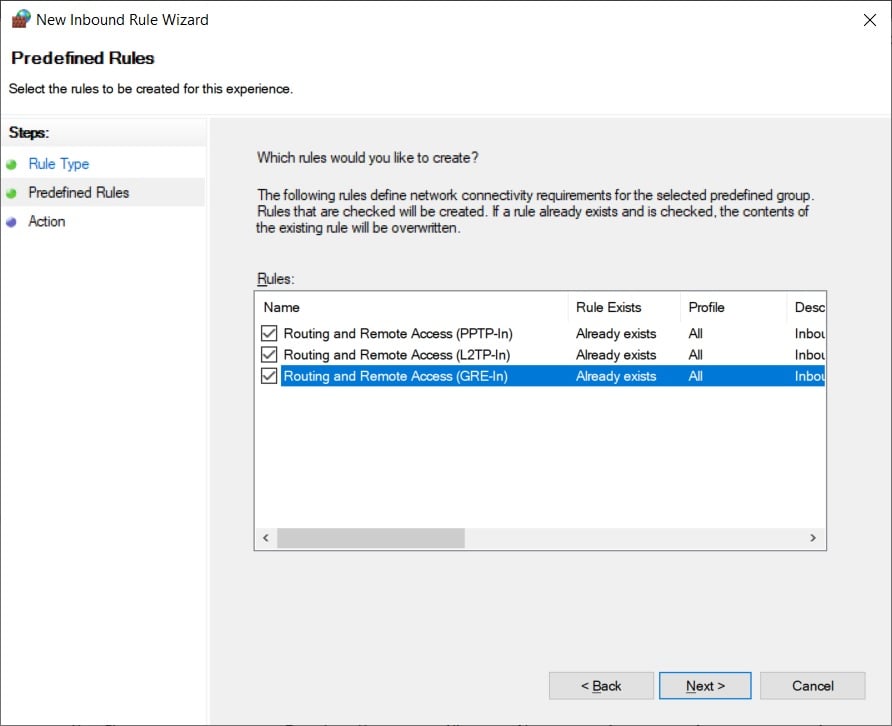
- Using the steps we described in the previous solution, create a new inbound rule in the advanced firewall settings
- Set Rule Type to Predefined
- Set Predefined to Routing and Remote Access
- At Predefined Rules, select all Routing and Remote Access entries
- At Action, select Allow the connection and click Finish
- Create a new outbound rule by following the same steps
Discover more about opening firewall ports on your PC.
Use a reliable VPN service

If you manually configured a VPN connection on Windows 10, you might occasionally stumbled upon errors like 806.
To avoid this issue on the long term, we suggest opting for a commercial, reliable VPN service such as Private Internet Access. It sets up the secure tunnel automatically whenever you connect to a VPN server.
How we test, review and rate?
We have worked for the past 6 months on building a new review system on how we produce content. Using it, we have subsequently redone most of our articles to provide actual hands-on expertise on the guides we made.
For more details you can read how we test, review, and rate at WindowsReport.
You can even set up your computer to accept incoming VPN connections by requesting port forwarding in PIA, without having to change any router settings.
More about PIA:
- OpenVPN, WireGuard, PPTP, and L2TP support
- 10 simultaneous connections
- A no-logging privacy policy
- 24/7 live chat support
- 30-day money-back guarantee (no free trial)

Private Internet Access
Use PIA to set up a secure tunnel on your Windows 10 PC without encountering errors like 806.
Add an exception to the firewall
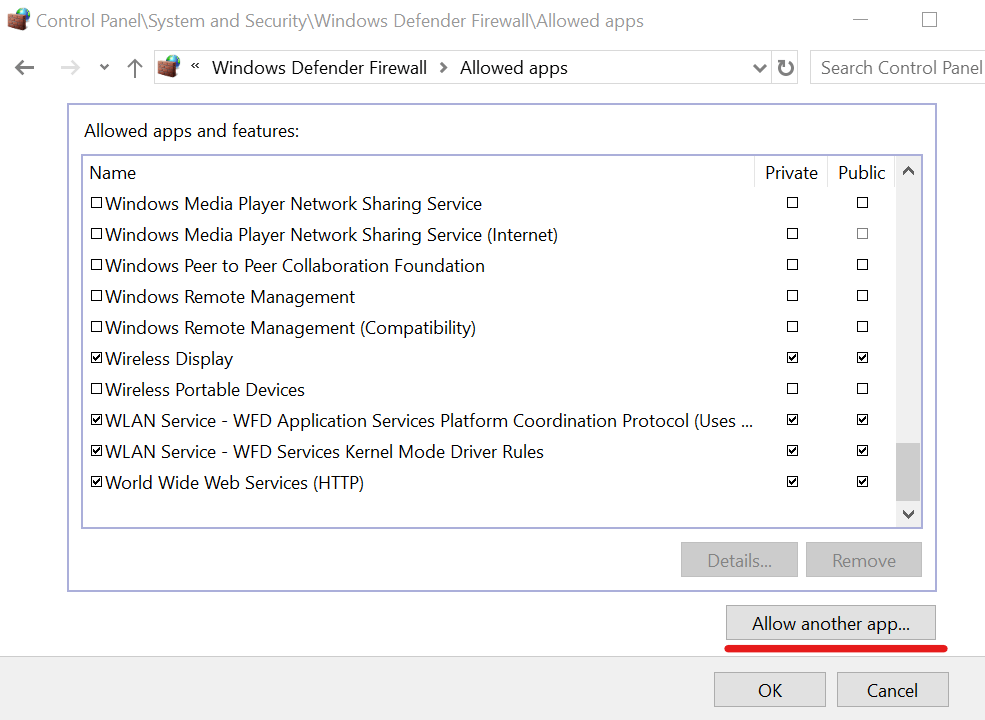
- Go to Firewall & network protection
- Click Allow an app through firewall
- Click Change settings (you need admin rights)
- Look for your VPN app in this list and tick its associated boxes for Private and Public
- If you can’t find your VPN app here, click Allow another app to find and add it
If your firewall didn’t whitelist your VPN when you created the secure tunnel, it might be the reason why you keep seeing VPN error 806 on Windows 10.
Whitelist the VPN app in your antivirus

If you don’t have a third-party antivirus, it means that Windows Defender is in charge of your firewall settings.
So, if you already added an exception for your VPN app using the Windows firewall, you don’t need to go through this stage anymore.
Otherwise, fire up your anti-malware solution and make sure to add your VPN app to the whitelist section. It will stop your antivirus from blocking your VPN.
If you frequently encounter this problem, check out the best antivirus solutions with VPN.
Allow PPTP passthrough on your router

Access the admin page of your router and look for PPTP and/or PPTP passthrough settings.
Enable these options for incoming and outgoing settings to ensure that your home router doesn’t block VPN traffic when using PPTP.
An alternative solution is to buy a router with ready VPN functionality.
Conclusion
To recap, you can fix VPN error 806 on your Windows 10 computer by opening port 1723 over TCP and port GRE over protocol 47, or by adding an exception to the system firewall.
You can also whitelist the VPN app in your anti-malware tool and configure router settings to allow PPTP passthrough.
But a more convenient solution is to get a reliable VPN service like Private Internet Access (buy here).
Which of our solutions worked for you? Do you have any other suggestions? Leave us a comment in the dedicated section below.
VPN (виртуальная частная сеть) может быть крайне полезной для защиты вашей частной информации и создания безопасного соединения между компьютерами. Однако, как и любой другой технологии, VPN может иногда столкнуться с ошибками. Одним из распространенных сообщений об ошибке является VPN 806 (GRE заблокирована), которое указывает на проблему с протоколом GRE (Generic Routing Encapsulation).
Эта ошибка может возникать по разным причинам, включая неправильные настройки сетевого драйвера, блокировку портов или проблемы синхронизации времени между компьютерами. К счастью, существует несколько способов решения проблемы и мы предоставим вам пошаговую инструкцию по устранению ошибки VPN 806 (GRE заблокирована) в операционных системах Windows 11/10.
Важно понимать, что решение ошибки может зависеть от конкретной ситуации, поэтому рекомендуется пройти все предложенные шаги, пока не будет решена проблема. Некоторые шаги могут включать изменение системных настроек, поэтому перед выполнением любых действий не забудьте создать точку восстановления системы или резервную копию данных, чтобы защитить свои файлы и настройки в случае непредвиденных последствий.
Содержание
- Решаем ошибку VPN 806 в Windows 11/10: подробное руководство
- Что такое ошибка VPN 806?
- Как исправить ошибку VPN 806 в Windows 11/10?
- Что такое ошибка VPN 806
- Почему возникает ошибка VPN 806?
- Как исправить ошибку VPN 806
- Другие способы справиться с ошибкой VPN 806
- Вопрос-ответ
- Что такое ошибка VPN 806 в Windows 11/10?
- Как узнать, что проблема именно в GRE?
- Как исправить ошибку VPN 806?
- Что делать, если я не могу изменить настройки маршрутизатора или брандмауэра?
- Как настроить VPN-подключение в Windows 11/10?
Решаем ошибку VPN 806 в Windows 11/10: подробное руководство
Что такое ошибка VPN 806?
Ошибка VPN 806 возникает при попытке подключиться к VPN-серверу и связана с блокировкой протокола GRE (Generic Routing Encapsulation). Она может быть вызвана настройками брандмауэра или другими сетевыми настройками, что препятствует установлению соединения.
Как исправить ошибку VPN 806 в Windows 11/10?
Существует несколько способов решения ошибки VPN 806. Один из них заключается в изменении параметров брандмауэра.
- Откройте настройки брандмауэра.
- Добавьте в исключения протокол GRE.
- Сохраните изменения и перезапустите компьютер.
Если это не помогает, можно попробовать изменить настройки сетевого адаптера компьютера.
- Откройте «Панель управления» и выберите «Сеть и интернет».
- Перейдите в «Центр управления сетями и общим доступом».
- Нажмите на «Изменить настройки адаптера».
- Выберите свой сетевой адаптер и откройте его свойства.
- Выберите «Протокол интернета версии 4 (TCP/IPv4)» и нажмите «Свойства».
- Нажмите на «Дополнительно» и выберите «Протокол GRE».
- Нажмите «Добавить» и сохраните изменения.
Если ничего не работает, можно проверить настройки VPN-сервера и настроить их согласно рекомендациям провайдера.
| Шаги | Решение |
|---|---|
| Настройка брандмауэра | Добавить протокол GRE в исключения |
| Изменение параметров сетевого адаптера | Добавить протокол GRE в настройки соединения |
| Проверка настроек сервера VPN | Поменять настройки согласно рекомендациям |
В любом случае, исправление ошибки VPN 806 может быть времязатратным процессом, поэтому попробуйте способы по одному и не забывайте сохранять изменения после каждого исправления.
Что такое ошибка VPN 806
Ошибка VPN 806 в Windows 11/10 связана с блокировкой протокола GRE, который не может установить соединение между клиентом и сервером VPN. Когда этот протокол блокируется на маршрутизаторе или брандмауэре, клиент не может подключиться к удаленной сети через VPN.
Эта ошибка может возникать по нескольким причинам. Возможно, у вас неправильно настроены сетевые настройки, нет прав на удаление файлов в системной директории или неверно настроен протокол GRE. В любом случае, эта проблема может быть решена с помощью нескольких шагов, которые будут описаны в следующих разделах.
Почему возникает ошибка VPN 806?
Ошибка VPN 806 возникает при попытке подключения к удаленной VPN-сети и указывает на то, что протокол GRE заблокирован.
GRE (Generic Routing Encapsulation) — это протокол туннелирования, который используется для установления VPN-соединения. Если ваш интернет-провайдер блокирует протокол GRE, то вы не сможете установить VPN-соединение и получите ошибку 806.
Также ошибка VPN 806 может возникать из-за проблем на стороне сервера VPN, например, если сертификат VPN истек или настроены неверные параметры подключения.
Как исправить ошибку VPN 806
Ошибка VPN 806 может возникать при попытке подключения к виртуальной частной сети. Эта ошибка говорит о том, что протокол GRE (Generic Routing Encapsulation) заблокирован на маршрутизаторе или файрволе.
Чтобы решить эту проблему, вам нужно убедиться, что протокол GRE разрешен на устройстве, к которому вы подключаетесь. Также может помочь включение прохода для протокола GRE на маршрутизаторе или файрволе.
Если эти действия не помогают, можно попробовать изменить настройки VPN и использовать другой протокол, например, L2TP (Layer 2 Tunneling Protocol) или SSTP (Secure Socket Tunneling Protocol).
Важно также убедиться, что у вас есть правильные учетные данные для подключения к VPN. Проверьте, что вы используете правильный логин и пароль, а также что у вас есть правильные разрешения для доступа к VPN.
Если все вышеперечисленные действия не приводят к решению проблемы, обратитесь за помощью к специалистам по IT или провайдеру услуг VPN, который может оказать поддержку в настройке и решении проблем с подключением к VPN.
Другие способы справиться с ошибкой VPN 806
В некоторых случаях может помочь отключение антивирусного программного обеспечения или брандмауэра на компьютере. Попробуйте временно отключить их и повторить подключение к VPN.
Если вы используете мобильный интернет для VPN, убедитесь, что у вас достаточно мобильных данных или попробуйте изменить точку доступа к Интернету.
Проверьте настройки вашей сети и убедитесь, что протокол GRE не заблокирован на вашем маршрутизаторе или сетевом оборудовании. Попробуйте изменить настройки маршрутизатора, чтобы разрешить трафик GRE.
Если ничего не работает, попробуйте восстановить систему Windows до предыдущего состояния, когда VPN работал. Это может помочь исправить возможные ошибки, которые могут привести к появлению ошибки VPN 806.
Не забывайте, что перед любыми изменениями на компьютере вы должны создать точку восстановления системы. Таким образом, вы сможете восстановить свой компьютер в случае неудачи.
Вопрос-ответ
Что такое ошибка VPN 806 в Windows 11/10?
Ошибка VPN 806 возникает при попытке установить подключение по протоколу GRE, который может быть заблокирован на маршрутизаторе или брандмауэре. Это приводит к невозможности установить VPN-соединение между компьютером и удаленной сетью.
Как узнать, что проблема именно в GRE?
Чтобы узнать, что проблема именно в GRE, можно выполнить трассировку маршрута до сервера VPN. Если трассировка завершается неудачей на промежуточном узле с указанием ошибки «недостижимости», то это свидетельствует о блокировке протокола GRE на этом узле.
Как исправить ошибку VPN 806?
Чтобы исправить ошибку VPN 806, необходимо настроить маршрутизатор или брандмауэр, чтобы пропускать трафик по протоколу GRE. Для этого можно обратиться к администратору сети или самостоятельно изменить настройки устройства, если вы являетесь его владельцем. Также может помочь изменение порта VPN-сервера на другой.
Что делать, если я не могу изменить настройки маршрутизатора или брандмауэра?
Если вы не можете изменить настройки маршрутизатора или брандмауэра, которые блокируют протокол GRE, то есть несколько альтернативных решений. Во-первых, можно использовать другой VPN-сервис, который использует другой протокол. Во-вторых, можно попытаться использовать технологию VPN-прокси или обходить блокировку через TOR-сеть.
Как настроить VPN-подключение в Windows 11/10?
Чтобы настроить VPN-подключение в Windows 11/10, необходимо перейти в «Настройки» — «Сеть и интернет» — «VPN». Затем нажмите на кнопку «Добавить VPN-соединение» и введите необходимые настройки, такие как имя соединения, адрес сервера VPN, тип протокола и учетные данные для авторизации. После этого можно включить подключение и начать использовать VPN.
Обновлено: 09.10.2023
Обсудите и поддержите Виртуальный сервер Windows 10 прослушивает, но не подключается из-за ошибки протокола GRE 47 в сети и общем доступе Windows 10 для решения проблемы; По неизвестной мне причине мой VPN-сервер PPTP W10 больше не принимает входящие подключения. Я постоянно получаю следующий идентификатор события 20209 Rasman. Обсуждение в разделе «Сеть и общий доступ Windows 10», начатое WarrenNeufeld, 2 февраля 2020 г.
Виртуальный сервер Windows 10 прослушивает, но не подключается из-за ошибки протокола GRE 47.
Виртуальный сервер Windows 10 прослушивает, но не подключается из-за ошибки протокола GRE 47. — Похожие темы — появляется VPN-сервер
Ошибка VPN-подключения
Ошибка VPN-подключения: Привет, ребята, на прошлой неделе внезапно ни одно из моих подключений MS VPN вообще не подключалось. Я проверил с другим администратором, и он может подключиться, и наши пользователи подключаются нормально. это повлияло на мой рабочий стол и ноутбук. Я пытался сбросить сетевые адаптеры, удалить VPN и.
Исправить ошибку VPN 806 (GRE заблокирован) в Windows 11/10
Исправить ошибку VPN 806 (GRE заблокирован) в Windows 11/10: [ATTACH]Вы видите ошибку VPN 806, когда пытаетесь использовать VPN на ПК с Windows 10? Что такое VPN Error 806 и как мы можем исправить ошибку и подключиться к VPN? В этом руководстве мы покажем вам, как исправить ошибку VPN 806 (GRE заблокирован) в Windows 11/10. VPN стал […].
VPN подключен, но удаленный сервер не подключен
VPN подключен, но удаленный сервер не подключен: elloЯ купил ноутбук HP Spectre с Windows 10 Домашняя версия. Конфигурация моего ПК. VPN на моей машине, а также обновить конфигурацию групповой политики. Затем я хочу подключить удаленный сервер в своем офисе. Затем компьютер получает ошибку. Пожалуйста, проверьте это и дайте мне обратную связь. Спасибо, Альпеш Патель.
Ошибка VPN-подключения
Ошибка VPN-подключения: я работаю дома, используя VPN-подключение. Я использую это соединение в течение 5 лет, вчера оно работало, но сегодня утром я не могу подключиться к VPN-серверу. IT на работе проверил, никаких изменений с их стороны и никаких проблем. Они не показывают, что я пытаюсь.
Ошибка VPN 720 — Ошибка при подключении к VPN-соединению
Ошибка VPN 720 — Ошибка подключения к VPN-подключению: [ПРИЛОЖЕНИЕ] [ПРИЛОЖЕНИЕ]При использовании программного обеспечения VPN в Windows 10/8/7 очень вероятно, что вы можете столкнуться с ошибкой: Ошибка 720, Ошибка подключения к VPN-подключению, Не удалось установить подключение к удаленному компьютеру. Это руководство расскажет [. ] Этот пост Ошибка VPN 720 –.
Несколько VPN-подключений к размещенному серверу
Несколько VPN-подключений к размещенному серверу: Здравствуйте! Сегодня утром у меня было для вас странное подключение. У нас есть демонстрационные комплекты, в которых используется маршрутизатор 4G для передачи данных в программную систему на размещенном сервере. , мой вопрос заключается в том, что с помощью VPN мы можем подключить несколько маршрутизаторов 4G к 1 размещенной системе? используя один и тот же VPN-клиент на каждом из них.
Протокол SSTP VPN
VPN-сервер в Windows 10
Ошибки VPN-подключения
Ошибки VPN-подключения. У меня возникают ошибки VPN-подключения к PPTP VPN при новой установке Win10 Pro из MSDN. Я пробовал автоматическую аутентификацию и указывал PPTP — данные аутентификации верны. Есть идеи, как решить эту проблему? Google не нашел многого — или, возможно, мое.
Елена начала профессионально писать в 2010 году и с тех пор не прекращает исследовать мир технологий. Хорошо разбираясь в рецензировании программного обеспечения и редактировании контента, она всегда пробует что-то новое, чтобы улучшить свои навыки. Подробнее
- Если вы видите ошибку VPN 806, это означает, что соединение между вашим компьютером и VPN-сервером было установлено, но установить VPN-соединение не удалось.
- Исправьте эту ошибку, открыв порты для PPTP и GRE, разрешив транзит PPTP на маршрутизаторе и т. д. Никаких специальных навыков работы с компьютером не требуется.
- Присоединяйтесь к нашему Центру устранения неполадок VPN, чтобы решить другие проблемы, связанные с VPN.
- Вы также можете исправить определенные ошибки VPN, следуя нашим руководствам.
Для решения различных проблем с ПК мы рекомендуем DriverFix:
Это программное обеспечение будет поддерживать работоспособность ваших драйверов, тем самым защищая вас от распространенных компьютерных ошибок и сбоев оборудования. Проверьте все свои драйверы прямо сейчас, выполнив 3 простых шага:
Ошибка 806 — это сообщение об ошибке VPN, которое появляется в Windows 10 и более ранних версиях Windows. Это выглядит так:
Соединение между вашим компьютером и VPN-сервером установлено, но установить VPN-соединение не удается.Код ошибки 806. Наиболее распространенной причиной этого сбоя является то, что по крайней мере одно интернет-устройство (например, брандмауэр или маршрутизатор) между вашим компьютером и VPN-сервером не настроено на разрешение пакетов протокола Generic Routing Encapsulation (GRE). Если проблема не устранена, обратитесь к сетевому администратору или поставщику услуг Интернета.
В сообщении с описанием говорится, что ошибка VPN 806, вероятно, возникает из-за неправильных настроек, связанных с транзитом GRE.
Не беспокойтесь, так как вы можете решить эту проблему без специальных навыков работы с ПК, независимо от того, используете ли вы Windows 10 или более раннюю версию Windows.
Доступ к контенту по всему миру с максимальной скоростью.
Защитите несколько устройств и наслаждайтесь стабильным подключением в любом месте.
Удобный VPN-сервис со всесторонними функциями безопасности.
Подключайтесь к тысячам серверов для непрерывного непрерывного просмотра.
Просматривайте веб-страницы с нескольких устройств с помощью стандартных протоколов безопасности.
Настройка VPN на вашем компьютере с Windows в настоящее время может быть необходимостью, поэтому так неприятно получать какие-либо ошибки, связанные с VPN. Некоторые пользователи сообщают, что ошибка VPN 806 появляется, когда они пытаются подключиться к VPN. В этой статье мы предоставим обзор методов исправления ошибки 806 VPN. Когда вы видите эту ошибку, VPN не будет работать, и это сообщение, которое вы получите в окне подсказки:
«Соединение между вашим компьютером и сервером VPN установлено, но установить соединение VPN не удается. Код ошибки 806. Наиболее распространенной причиной этого сбоя является то, что по крайней мере одно интернет-устройство (например, брандмауэр или маршрутизатор) между вашим компьютером и VPN-сервером не настроено на разрешение пакетов протокола Generic Routing Encapsulation (GRE). Если проблема не устранена, обратитесь к сетевому администратору или поставщику услуг Интернета».
Итак, как исправить ошибку при подключении к VPN-соединению в Windows 10? У нас есть несколько решений, которые вы можете попробовать, одно из них обязательно поможет.
Совет профессионала. Многие проблемы с ПК можно устранить с помощью инструмента восстановления ПК. PC Repair — это простое в использовании и надежное программное обеспечение для оптимизации Windows, разработанное для устранения сотен системных проблем.
Способ 1. Получите доступ к TCP-порту 1723 и откройте его.
Теперь, чтобы решить проблему блокировки VPN GRE, вам нужно выяснить, что именно блокирует VPN. При этом вам нужно знать, что брандмауэр или маршрутизатор, вероятно, сначала необходимо настроить для протокола GRE. Чтобы открыть TCP-порт 1723 в Windows 10, выполните следующие действия:
- Шаг 1. Нажмите кнопку Cortana и откройте окно поиска приложения.
- Шаг 2. Введите «брандмауэр» и нажмите Enter. В списке выберите и откройте Брандмауэр Защитника Windows.
- Шаг 3. Выберите «Правила для входящих подключений» в левой части окна.
- Шаг 4. В разделе «Шаги» выберите «Действие» > «Новое правило».
- Шаг 5. Откройте окно «Порт» и введите 1723 в текстовое поле «Конкретные локальные порты».
- Шаг 6. Нажмите «Далее» и выберите «Разрешить подключение».
- Шаг 7. В окне «Далее» убедитесь, что применяются все правила и установлены все флажки.
- Шаг 8. Нажмите кнопку «Готово», чтобы сохранить все изменения и применить их. Теперь ваш VPN должен работать.
Способ 2. Еще один способ решить проблему блокировки VPN GRE — отключить антивирусное программное обеспечение на вашем компьютере вместе с брандмауэром Windows.
Некоторые настройки и конфигурации могут препятствовать правильному подключению VPN, что приводит к ошибкам. Хотя мы не рекомендуем пробовать это исправление, это может быть приемлемым вариантом, если ничего не помогает. Обязательно сделайте резервную копию всей важной информации на своем компьютере или (предпочтительно) на внешнем диске. Мы также советуем включать эти сервисы после того, как вы исправите проблему с VPN вместе с антивирусной программой, такой как Auslogics Anti-Malware .
Способ 3. Открытый протокол 47 (GRE).
Поскольку в расширенном примечании к ошибке говорится, что вам необходимо настроить протокол GRE, возможно, вам следует это сделать. Следуйте этим простым инструкциям, чтобы открыть протокол.
- Шаг 1. Откройте брандмауэр Защитника Windows и окно повышенной безопасности (пошаговые инструкции см. в Способе 1)
- Шаг 2. Щелкните правой кнопкой мыши «Правила для входящих подключений» и выберите параметр «Новое правило».
- Шаг 3. Выберите вариант «Пользовательский» и нажмите «Протокол и порты» в левой части окна.
- Шаг 4. Найдите GRE в раскрывающемся меню и щелкните имя.
- Шаг 5. Нажмите «Готово», чтобы закрыть окно мастера. Вы настроили протокол GRE: ошибка больше не должна быть проблемой.
Способ 4. Проверьте, включена ли настройка PPTP на вашем маршрутизаторе.
Для этого вам нужно знать тип вашего маршрутизатора и настроить его соответствующим образом. Ошибка 806 может появиться, когда для VPN используются новые протоколы, и, поскольку вы используете альтернативные методы настройки VPN, будьте уверены, что вам потребуется немного изменить настройки в программном обеспечении вашего маршрутизатора, чтобы установить нагрузку. бесплатное подключение.
Настройка VPN на вашем компьютере с Windows в наши дни может быть необходимостью. Вот почему получение ошибок VPN так расстраивает. Некоторые пользователи сообщают, что столкнулись с ошибкой VPN 806 при попытке подключения к VPN. В этой статье мы собираемся предоставить обзор методов исправления ошибки VPN 806. Если вы видите эту ошибку, VPN не работает, и это сообщение, которое вы получаете в окне командной строки:
«Соединение между вашим компьютером и сервером VPN установлено, но соединение VPN не может быть установлено. Код ошибки — 806. Наиболее распространенная причина этой ошибки заключается в том, что по крайней мере одно интернет-устройство (например, брандмауэр или маршрутизатор) между вашим компьютером и VPN-сервером не настроено на разрешение пакетов протокола GRE (Generic Routing Encapsulation). Если проблема не устранена, обратитесь к сетевому администратору или поставщику услуг Интернета. “
Как исправить ошибку VPN-подключения в Windows 10? У нас есть несколько решений, которые стоит попробовать. Один из них обязательно вам поможет.
Существует несколько способов исправить код ошибки порта GRE для VPN, включая 806. Однако настройки могут незначительно отличаться в зависимости от операционной системы Windows, на которой работает ваш компьютер.
Содержание:
Открыть TCP-порт 1723

Введите «брандмауэр» в поле поиска и откройте брандмауэр Защитника Windows в режиме высокой безопасности. Щелкните входящие правила в левой части экрана. Нажмите «Действие»> «Новое правило»> «Порт»> «Далее»> «TCP». Введите 1723> Далее> Разрешить подключение> Далее в поле Определенные локальные порты. Убедитесь, что на экране установлены 3 флажка, и нажмите «Далее», а затем «Готово».
Открытый протокол 47 (GRE).
Для этого вернитесь к разделу «Правила для входящих подключений» и выберите «Новое правило и настраиваемое». Затем выберите «Протокол и порты» в левой части окна, чтобы открыть параметры. В раскрывающемся меню Тип протокола выберите GRE и нажмите Готово.
Добавьте VPN-приложение в белый список антивирусной программы
Если у вас нет стороннего антивируса, Защитник Windows отвечает за настройки вашего брандмауэра.
Поэтому, если вы уже добавили исключение для своего VPN-приложения с помощью брандмауэра Windows, вам не нужно повторно выполнять этот шаг.
В противном случае запустите решение для защиты от вредоносных программ и обязательно добавьте свое VPN-приложение в поле белого списка. Это предотвратит блокировку вашего VPN антивирусом.
Добавить исключение в брандмауэр
Если вы не можете найти свое приложение VPN здесь, нажмите «Разрешить другое приложение», чтобы найти и добавить его.
Если ваш брандмауэр не внес ваш VPN в белый список при создании безопасного туннеля, вы можете увидеть Ошибка 806 VPN в Windows 10.
Используйте надежный VPN-сервис.
Иногда ошибка 806 GRE заблокирована VPN возникает при ручной настройке VPN-подключения. В этом случае вам понадобится помощь надежного программного обеспечения VPN, чтобы выбраться из этой неразберихи.
А вот наиболее распространенные причины зависания ошибки 806 — GRE. Поделитесь этой записью с друзьями, чтобы они узнали разницу между этими двумя устройствами.
Читайте также:
- Как отключить запрос пароля в Linux
- Windows 10 версии 1511, как обновить до 1903
- Thunderbird не запускает Ubuntu
- Настройка точки доступа Linux
- Обновление не применимо к вашему компьютеру с Windows 10